Excel高级筛选用于条件较复杂的筛选操作,筛选结果可显示在原数据表格中,不符合条件的记录被隐藏起来,也可以在新的位置显示筛选结果,不符合条件的记录同时保留在数据表中,从而便于我们进行数据的对比。
我们在Excel2010高级筛选中,筛选条件又可分为多条件筛选和多选一条件筛选两种,下面分别说明。
1、Excel多条件筛选
Excel多条件筛选,即利用高级筛选功能查找出同时满足多个条件的记录。例如,要将成绩表中“评估”成绩为“一般”,且“田径”成绩“大于 80”的记录筛选出来,操作如下。
步骤 1 在工作表中显示全部数据,输入筛选条件,然后单击要进行筛选操作工作表中的任意非空单元格,再单击“数据”选项卡“排序和筛选”组中的“高级”按钮,如图1所示。
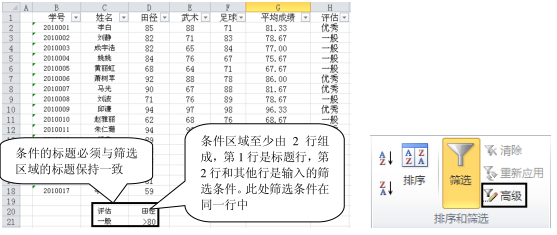
图1
步骤 2 打开“高级筛选”对话框,确认“列表区域”(参与高级筛选的数据区域)的单元格引用是否正确,如果不正确,重新在工作表中进行选择,然后单击“条件区域”后的对话框启动器按钮,在工作表中选择步骤 1 输入的筛选条件区域,最后选择筛选结果的放臵位臵(在原有位臵还是复制到其他位臵),如图2左图所示。
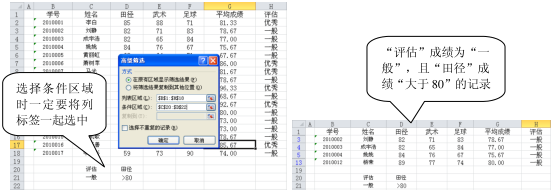
图2
步骤 3 设臵完毕单击“确定”按钮,即可得到筛选结果,如图2右图所示。
2、Excel多选一条件筛选
多选一条件筛选,也就是在查找时只要满足几个条件当中的一个,记录就会显示出来。多选一条件筛选的操作与多条件筛选类似,只是将条件输入在不同的行中,如图3所示。

图3
若在Excel2010高级筛选对话框选中“将筛选结果复制到其他位臵”单选钮,则“复制到”选项变为可用,此时可在该编辑框中单击,然后在工作表单击要放臵筛选结果单元格区域的左上角单元格。



